kobo Touch – コボタッチのWi-Fi(無線LAN)設定方法。すんなり行きました。
すいません m(_ _)m、本記事はブログ引越時に書式が崩れました。順次修正中です。

kobo Touchには、なんとWi-Fiまで装備されています。今後、使うのか使わないのかよくわかりませんが、とりあえずセットアップしてみました。単独でWi-Fiを使って何かできるのかな?
というわけで、今回はサラサラっと設定方法の紹介です。まずは、いつものように、「歯車アイコン」から「設定」に入ります。
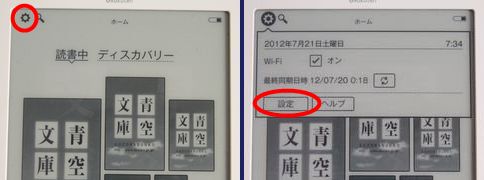
画面中央ぐらいに、「ワイヤレス接続」がありますので、これをタップし、「ワイヤレス接続」画面を開きます。今度は、「Wi-Fiに接続する」の「接続」をタップします。

kobo Touchがネットワークを検索し始めます。なんか、こんな安いデバイスで、こんな機能がついているのって驚いちゃいますね。ちょっと待つと、付近のワイヤレスネットワークが表示されます(いちおう、モザイクかけてます。すいません)。
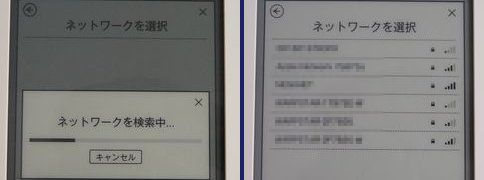
あとは、目的のワイヤレスネットワークをタップしてログインします。ワイヤレスネットワークのセキュリティとかも普通に拾ってくれるようで、WEPのログイン画面になりました(WEPって危ないんだっけ?)。後は、ログインして完了です。
注意点は、パスワードを入力する時、キーボードが初期モードでは日本語入力になっていることです(普通、この画面だったら、英数がデフォルトだと思うのですが)。英数を一度押して、英数モードに切り替えてから入力してください。
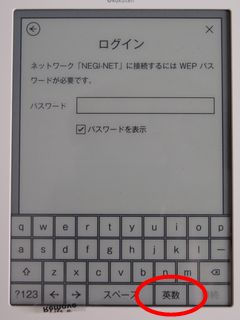
で、すぐにWi-Fi電波状況が表示されるのかな?と思ったら、そうでも無いみたいで、ディスカバリーとかいじっていたら(プレビュー表示でサーバにアクセスするようです)表示されました。普段はアクセスしていないようで、必要な時だけWi-Fiが接続されるような感じです。

kobo Touch以外に、液晶保護シートとmicroSD 32Gバイトを購入しました。実際に購入した商品は、関連エントリを参照してください。
- kobo Touch
kobo Touchは楽天24 koboショップにてシルバーを購入しました。 - 液晶保護シート
- microSDメモリカード
関連エントリ
- 2012.08.05 kobo Touch – 自炊PDFにタイトル/作成者情報を設定することでkoboで表示可能。
- 2012.08.01 kobo Touch – コボタッチで青空文庫を読む方法(aozora.wook.jpから電子書籍をダウンロード)
- 2012.07.31 kobo Touch – コボタッチで青空文庫を読む方法(楽天koboストアからkobo Touchで直接ダウンロード)
- 2012.07.29 kobo Touch – コボタッチで青空文庫を読む方法(楽天koboからパソコン経由でダウンロード)
- 2012.07.26 kobo Touch – 電子ペーパー(液晶ディスプレイ)に残る残像を減らす設定
- 2012.07.25 kobo Touch – コボタッチ、ハングアップ!(フリーズと言うか)復旧はこんな感じで。
- 2012.07.24 kobo Touch – コボタッチでPDF表示比較。データは例によってJコミさんから。
- 2012.07.23 kobo Touch – コボタッチのブラウザからPDFファイルのダウンロードができる!(Jコミで実験)
- 2012.07.23 kobo Touch – コボタッチのWEBブラウザはおまけにしてはいい感じ。でもとりあえずレベル。しかしその真価は…。
- 2012.07.22 kobo Touch – コボタッチに液晶保護シートを貼りました。VMAX、すごい簡単でびっくり!オススメ
- 2012.07.22 kobo Touch – コボタッチのWi-Fi(無線LAN)設定方法。すんなり行きました。
- 2012.07.21 kobo Touch – スリープと電源オフと意外と派手なLED点滅。スリープ時の表示設定とか。
- 2012.07.20 kobo Touch – 日付と時間の設定について
- 2012.07.20 kobo Touch – セットアップ完了しました。青空文庫が表示できることを確認。予想以上にスムーズな操作性。
- 2012.07.19 kobo Touch – コボタッチ到着!早速開封…の前に子供を寝かしつけてから…ようやく開封しました。
- 2012.07.17 kobo Touch – 今日は液晶保護シート到着です。これで準備万端!
- 2012.07.16 kobo Touch – とりあえずmicroSD 32G到着。既にワクテカ状態で7/19が待ち遠しいです。
- 2012.07.13 kobo Touch – 購入前に液晶保護シート等を調達しようかと。
- 2012.07.12 超気になるkobo Touch、microSDメモリカードスロットありとのこと。大きめの自炊データもOKかもですね!
- 2012.07.10 気になる電子書籍リーダー kobo Touch、予約購入なら最大3,000ポイントもらえるとのこと。うーん。





 SiSO-LAB所長兼研究員のSiSOです。あ、趣味のサイトなので実体はありませんけど…。
SiSO-LAB所長兼研究員のSiSOです。あ、趣味のサイトなので実体はありませんけど…。




















ウチはWEPでステルスモードにしてるから、SSIDとパスワードが共に一致しないと接続出来ないから大丈夫かな?なんて軽く考えています。
さて、こぼ君でフラウズ。いろんな物読込毎画面が反転するので見にくいですね。読み込み完了後表示リフレッシュして欲しい。そんな感じです。